Excel é uma ferramenta popular para criar gráficos de setores devido a sua familiaridade. Os gráficos de setores são ferramentas visuais essenciais para representar dados de distribuição, graças ao seu formato redondo. Pode ser usado em diferentes campos, de negócios a educação, e mais.
Se você está procurando uma alternativa, a mais poderosa e profissional ferramenta para criar diagramas, considere experimentá-lo gratuitamente. Com mais de 15.000 modelos no total, você pode facilmente começar, seja você um profissional ou um iniciante.
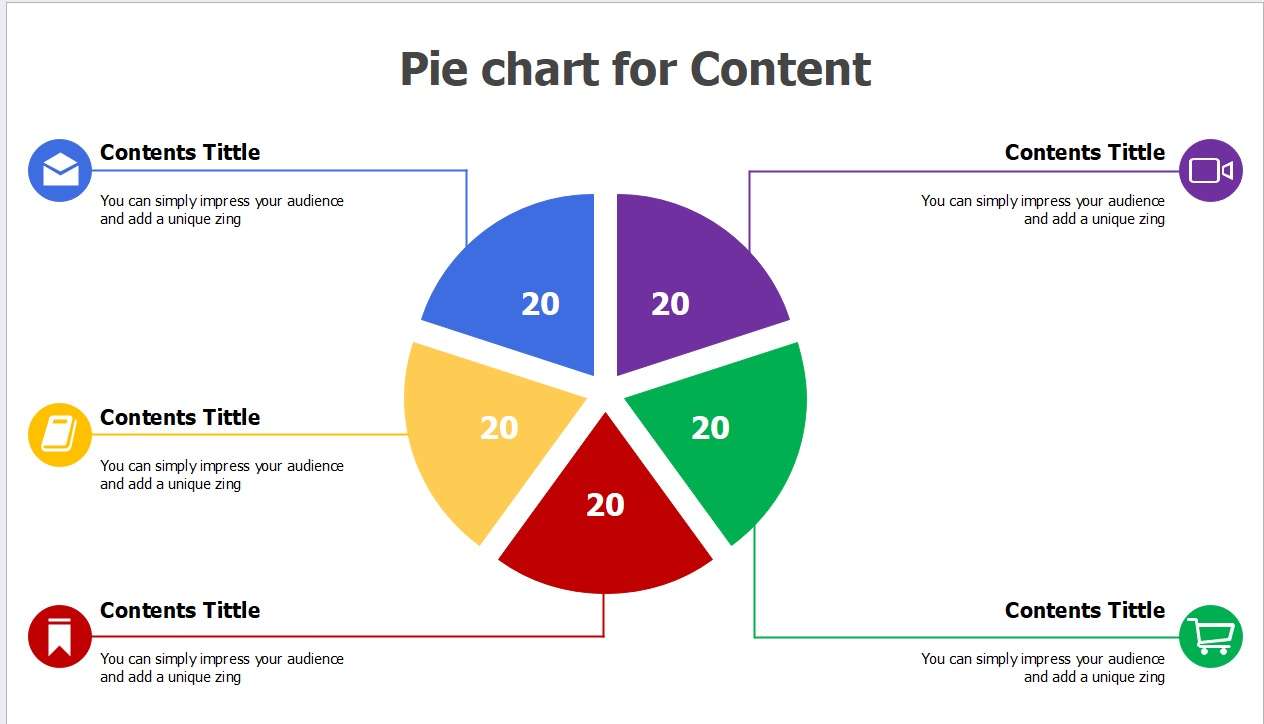
Neste artigo
Parte 1. Como usar o Excel para criar gráficos de setores
Nesta seção, você vai aprender como criar gráficos de setores no Excel para que a visualização dos dados seja mais clara. Siga abaixo o passo a passo do processo para criar gráficos de setores informativos.
Passo 1: Para começar, inicie o Excel e abra uma nova folha de trabalho. Insira etiquetas e dados pertinentes no gráfico de setores. Na ilustração abaixo, nós vamos inserir os dados de tempo e volume de vendas na folha de trabalho.
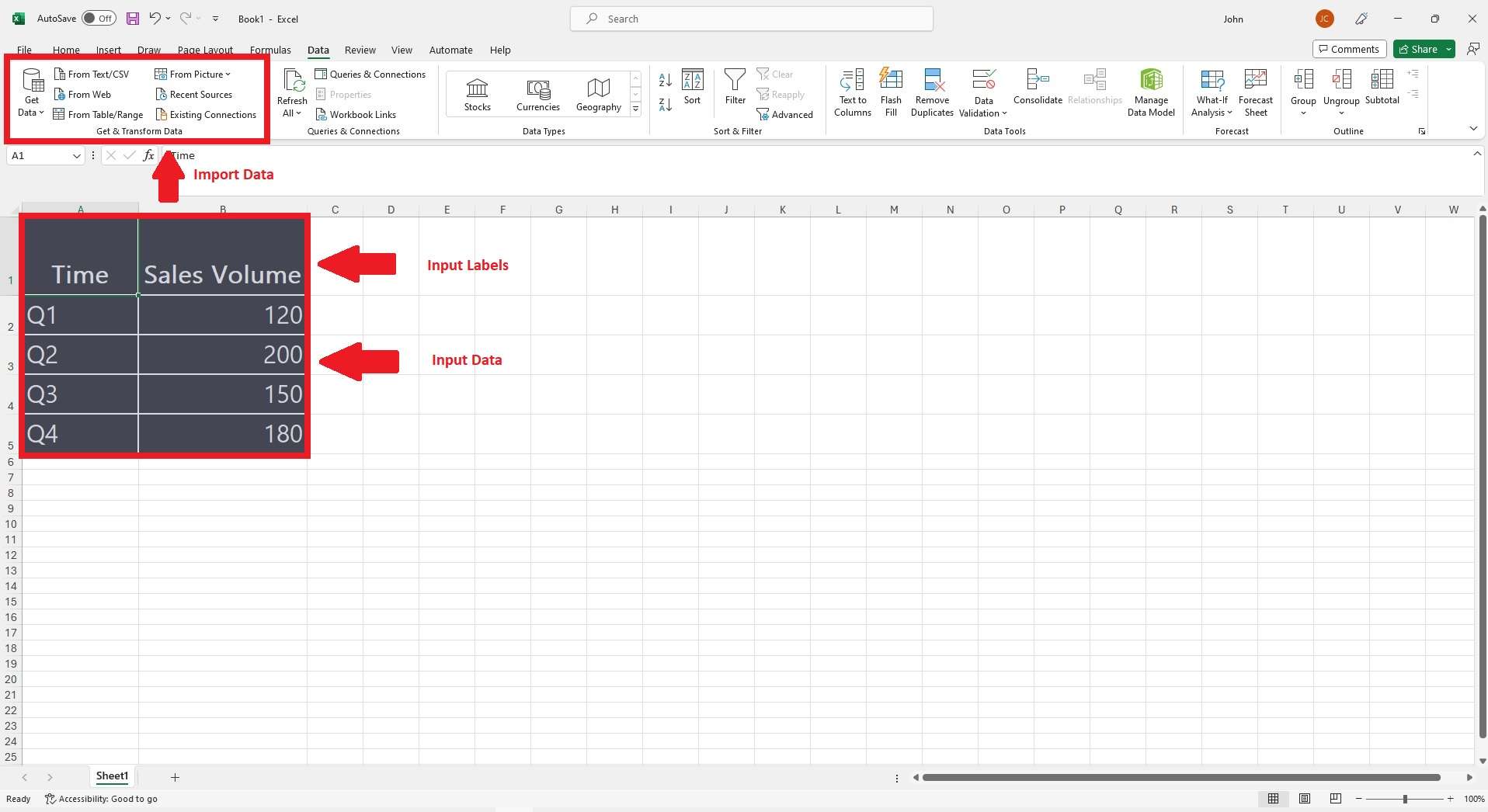
Passo 2: Destaque a faixa desejada na folha de trabalho.
- Vá para guia Inserir veja o grupo Gráficos entre as opções e clique no ícone de gráfico de setores. Vai aparecer um menu suspenso, que dará acesso a várias opções de gráfico de setores.
- Passe o mouse sobre as miniaturas de gráficos para visualizar os diferentes gráficos de setores. Clique em Gráficos de setores 2D para gráficos de setores básicos, e na barra você pode configurar. Escolha Gráficos de setores 3D e Rascunho de gráficos se você quer outras maneiras de visualizar o seu gráfico.
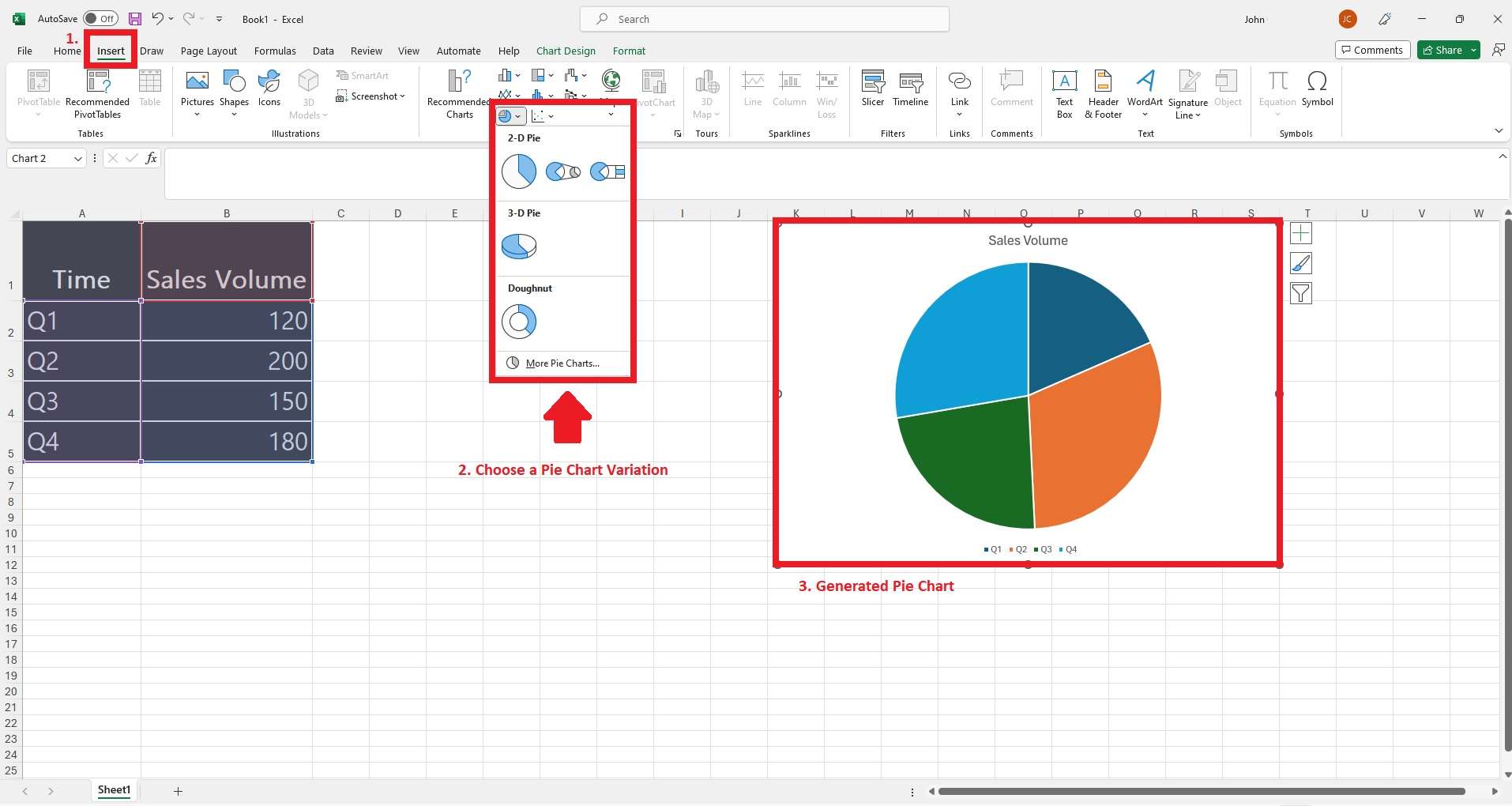
Passo 3: Incorpora os elementos no seu gráfico de setores.
- Incluindo títulos, etiquetas com dados, linhas de grade ou linhas de tendência. Ajusta a cor das telas também.
- Use uma seta da ferramenta de formatar na guia do Desenho, guia do Formatar, painel de Formatar área de gráfico, botões flutuantes e menu contextual do botão direito.
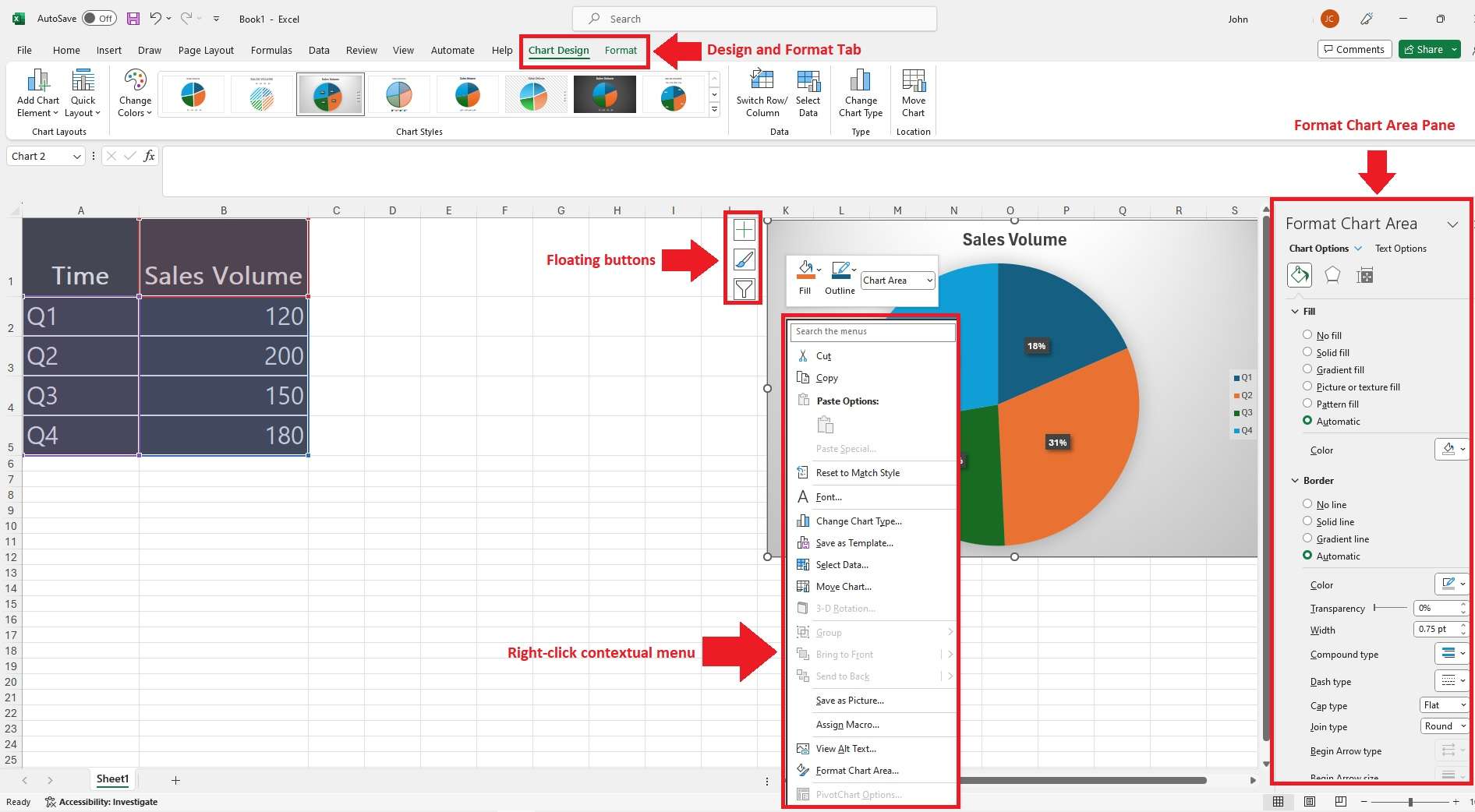
Passo 4: Clique no gráfico de setores se você quiser mover para um outro lugar.
- Utilize Mover gráfico botão encontrar na guia Desenho ou clicando com o botão direito na área do gráfico.
- A janela vai aparecer ao Mover gráfico solicitando que você especifique o novo posicionamento do seu gráfico de setores.
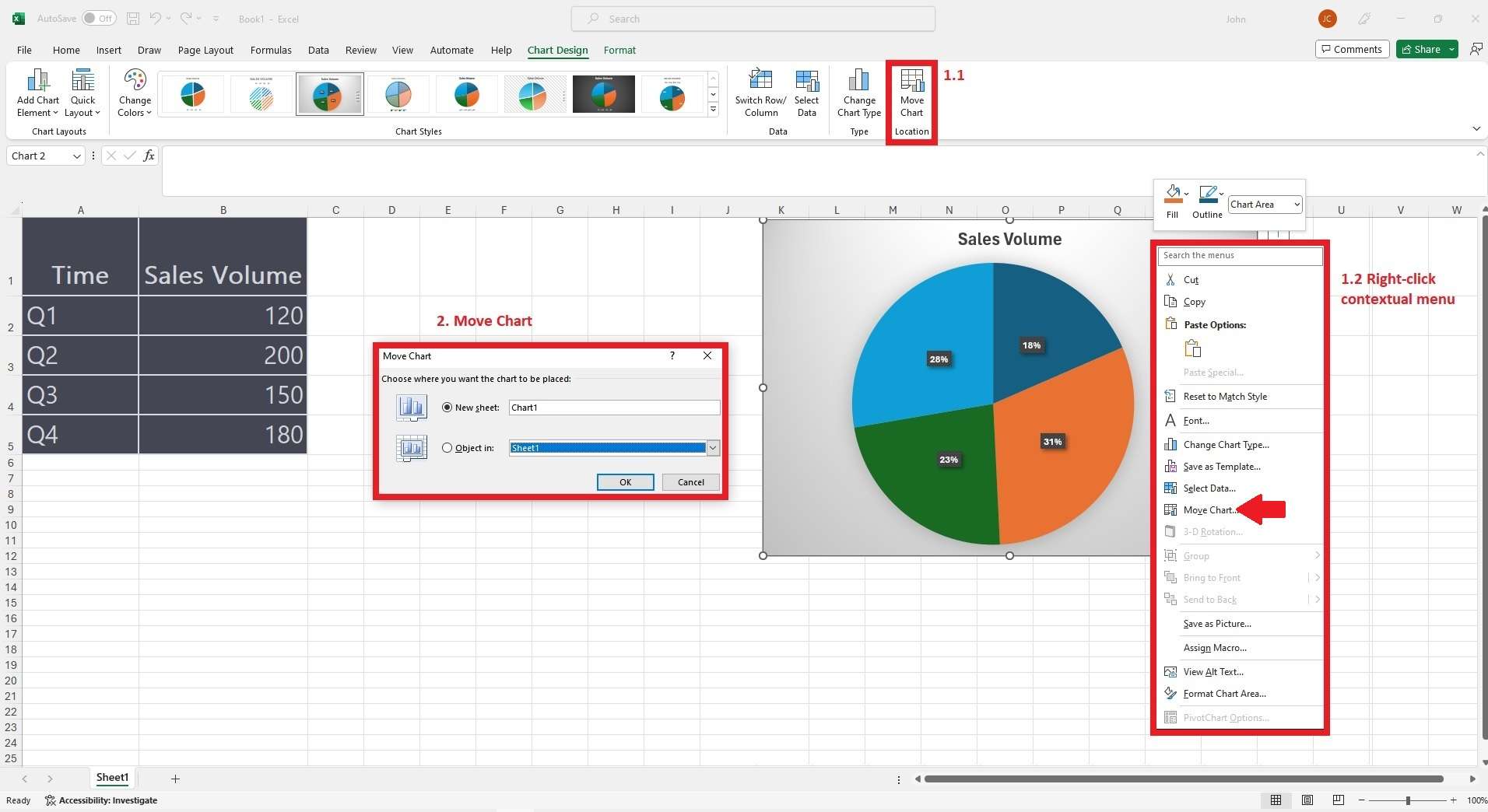
- Escolha Nova folha para relocar o gráfico de setores em uma folha nova.
- Escolha Objeto em habilite o movimento do gráfico de setores para uma folha diferente que você escolheu.
Passo 5 (Opcional ): Usa dados alternativos para as visualizações dependendo das suas preferências.
- Clique em Mudar tipo de gráfico na guia de desenho ou dentro da área do gráfico no menu contextual.
- Escolha um tipo diferente e confirme a mudança clicando em OK.
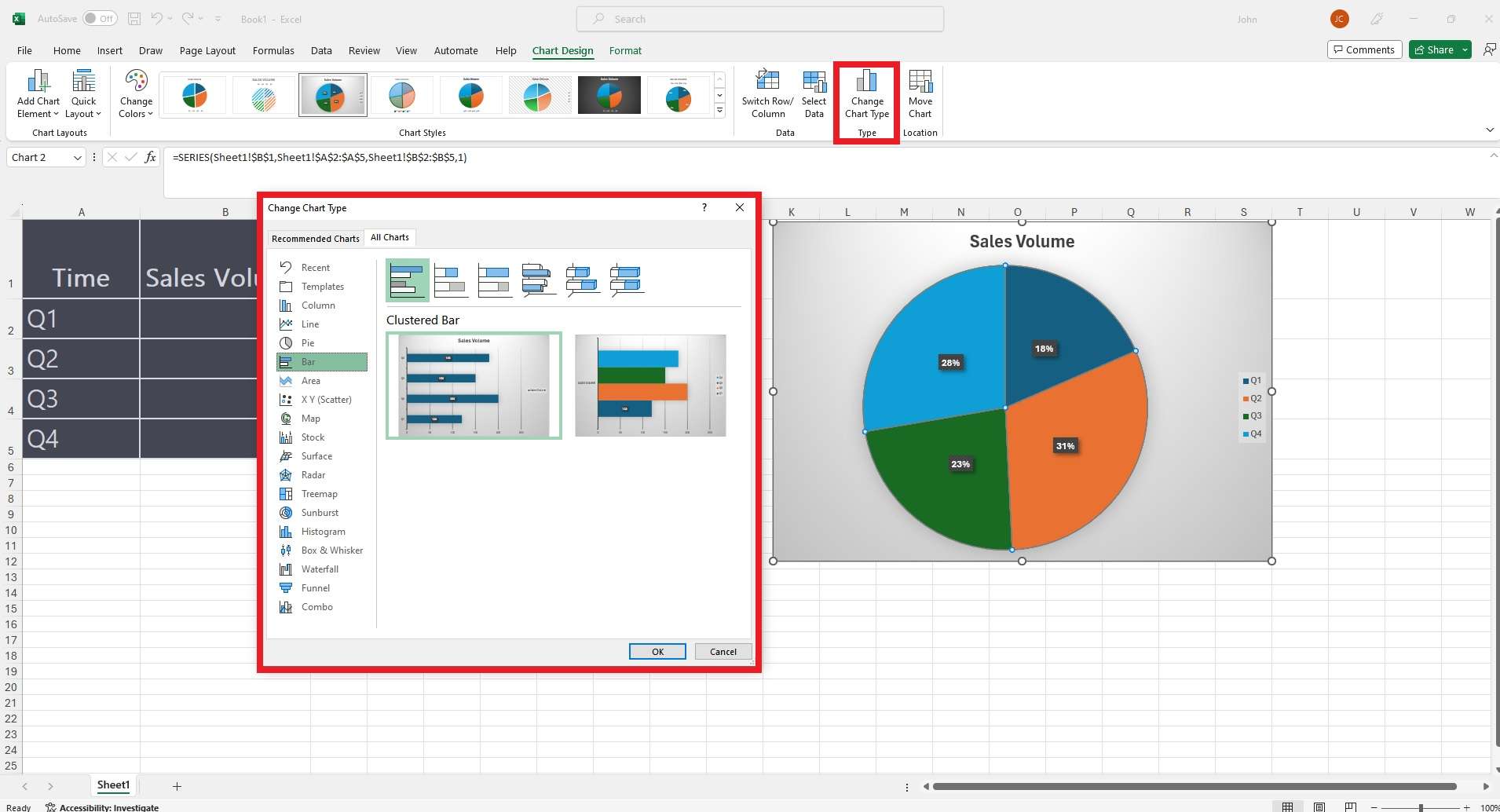
Parte 2. Por que o EdrawMax é a ferramenta ideal para criar apresentações
Criar um gráfico de setores no Excel é ideal para interpretação básica de dados. Se você tiver um gráfico de dados complexo, porém, às vezes pode haver desvantagens se o gráfico de setores for rotulado incorretamente. Por isso, se você está procurando uma alternativa profissional, considere o EdrawMax.
O EdrawMax é uma das melhores alternativas nos dias de hoje para criar um gráfico de setores. A plataforma é apta para iniciantes e espertos, inclusive se for a sua primeira vez usando um programa. Você pode desenhar e modificar os seus gráficos de setores em segundos.
Recursos principais
EdrawMax é a sua melhor escolha para criar um gráfico de setores impecável e facilmente. Abaixo estão os recursos principais.
- Criação de gráfico de setores abrangente: EdrawMax oferece uma ferramenta adequada para criar gráfico de setores informativos e complicados. Ele atende as suas necessidades de visualização de dados.
- Fácil de usar: EdrawMax usa uma interface intuitiva e funcionalidade arrastar e soltar. Com ferramentas amigáveis, o EdrawMax assegura uma experiência sem problemas para iniciantes e profissionais.
- Compatível com várias plataformas: EdrawMax oferece flexibilidade para trabalhar na webe em vários dispositivos, incluindo Windows, Linux, macOS, e celular. Ele permite que você crie, edite e acesse o seu trabalho a qualquer hora e em qualquer lugar.
- Compatibilidade de formato de arquivo: EdrawMax suporta vários formatos de arquivo, incluindo formatos de Excel. A versatilidade em recursos compatíveis suaves de colaboração e compartilhamento.
Preço
EdrawMax oferece três opções flexíveis de preços, desenhados para caber no seu bolso (de 4/09/2023):
- Plano semi anual: Custo de $69,00, pagamento a cada 6 meses. Ideal para usuários preocupados com os custos.
- Plano anual: Custo de $99,00 por ano, o valor do plano anual é excelente para o usuário que está sempre usando o EdrawMax.
- Plano vitalício: Obtenha acesso vitalício com um pagamento único de US$ 198 por meio do Plano vitalício.
Os benefícios de usar o EdrawMax para criar gráficos de setores
Aqui estão três motivos que justificam que você deveria usar o EdrawMax e não o Excel para criar gráficos de setores.
Eficiência melhorada
O fluxo de trabalho simplificado do EdrawMax permite criar gráficos de setores complexos, e em até 5 vezes mais rápido do que o Excel. O aumento da eficiência é valioso quando é necessário trabalhar com muitos dados dentro de pouco tempo. Ter uma ferramenta que permita que você economize tempo dar mais poder para executar as tarefas com qualidade e precisão.
Interface otimizada
A interface do EdrawMax é ajustada para criar desenhos de gráficos de setores perfeitos. A ferramenta oferece um ambiente coeso e intuitivo para criativos. Essa particularidade garante que você tenha acesso às ferramentas e funções necessárias. A interface reduz a complexidade desnecessária e melhora a produtividade em criar mais apelo nos seus gráficos de setores.
Flexibilidade de estilo rápido
EdrawMax melhora a sua experiência com vários estilos de gráficos com facilidade. Ele dá para você poder de mudar cor, etiqueta e outros elementos do desenho, e tudo rapidamente. É uma útil habilidade para ajustar a sua visualização e atender os requisitos específicos de marca ou apresentação. A flexibilidade economiza o seu tempo, se comparamos com o Excel, que às vezes, tem o processo de estilo lento.
Parte 3. Criar um bom desenho de gráficos de setores com o EdrawMax
Criar um gráfico de setores usando o EdrawMax é um processo simples. Nesta seção, vamos explorar o uso dessa plataforma para que você possa liberar a sua criatividade e habilidades de visualização de dados. Para começar criar complicados gráficos de setores, siga os passos abaixo.
Passo 1: Faça download e instale o EdrawMax no seu dispositivo. Você também pode usar o EdrawMax online se preferir. Faça login ou crie uma nova conta.
- Vá para Arquivo > Novo para selecionar a categoria de diagrama que é adequada ao seu projeto.
- Se preferir, clique em Básico > Gráficos e escolha um modelo de gráfico de setores pré-desenhado e estará pronto em segundos.
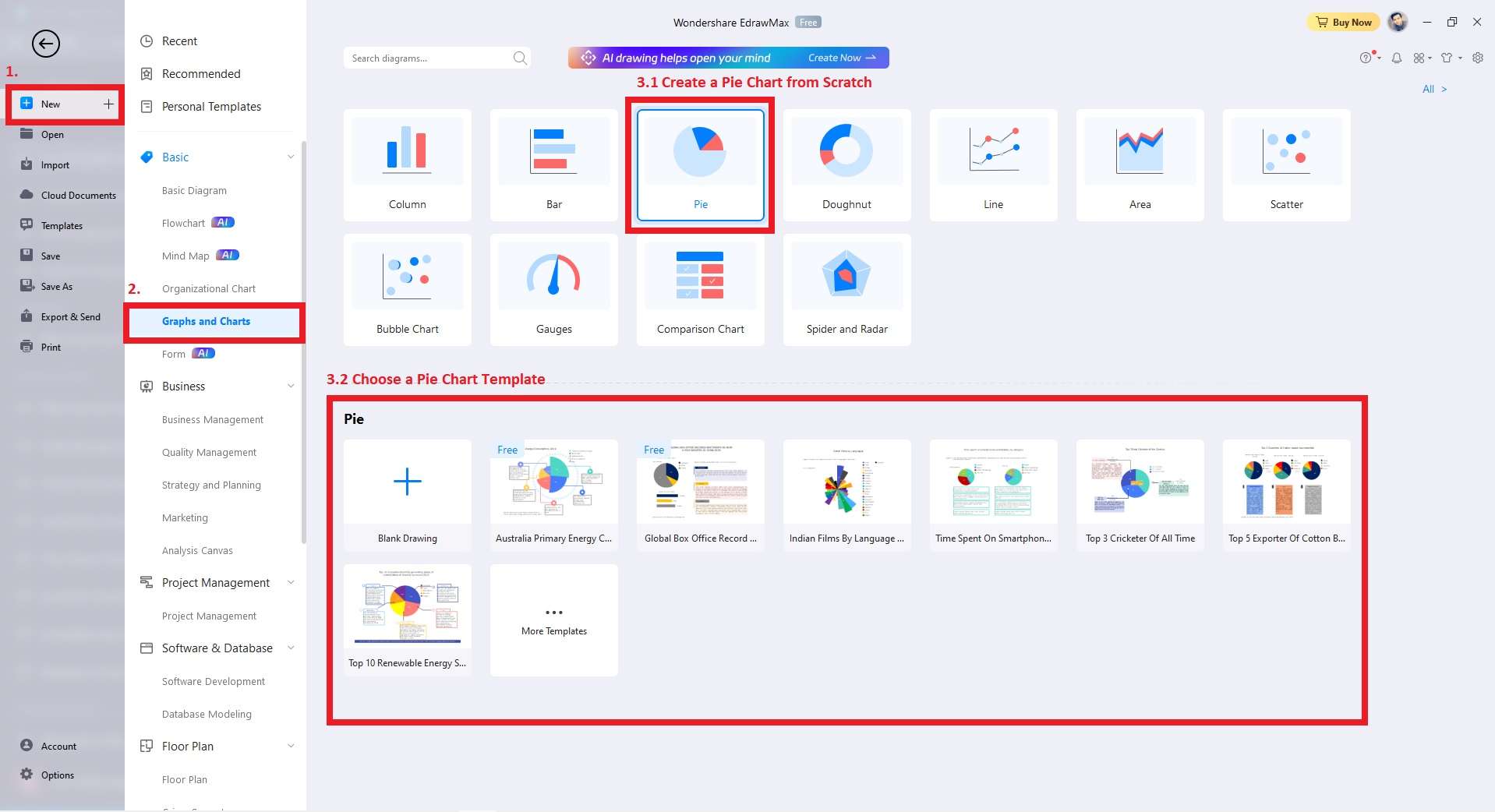
Passo 2: Acesse o gráfico clicando no ícone Gráfico no lado direito da barra, uma vez que se abrir o gráfico de setores.
- Insira os dados do seu gráfico de setores.
- Ou clique em Importar para localizar o arquivo com os dados no seu armazenamento local. Essa ação vai preencher o painel Dados com os dados escolhidos. Ele vai atualizar automaticamente o gráfico de setores na página de desenho para refletir a configuração dos dados importados.
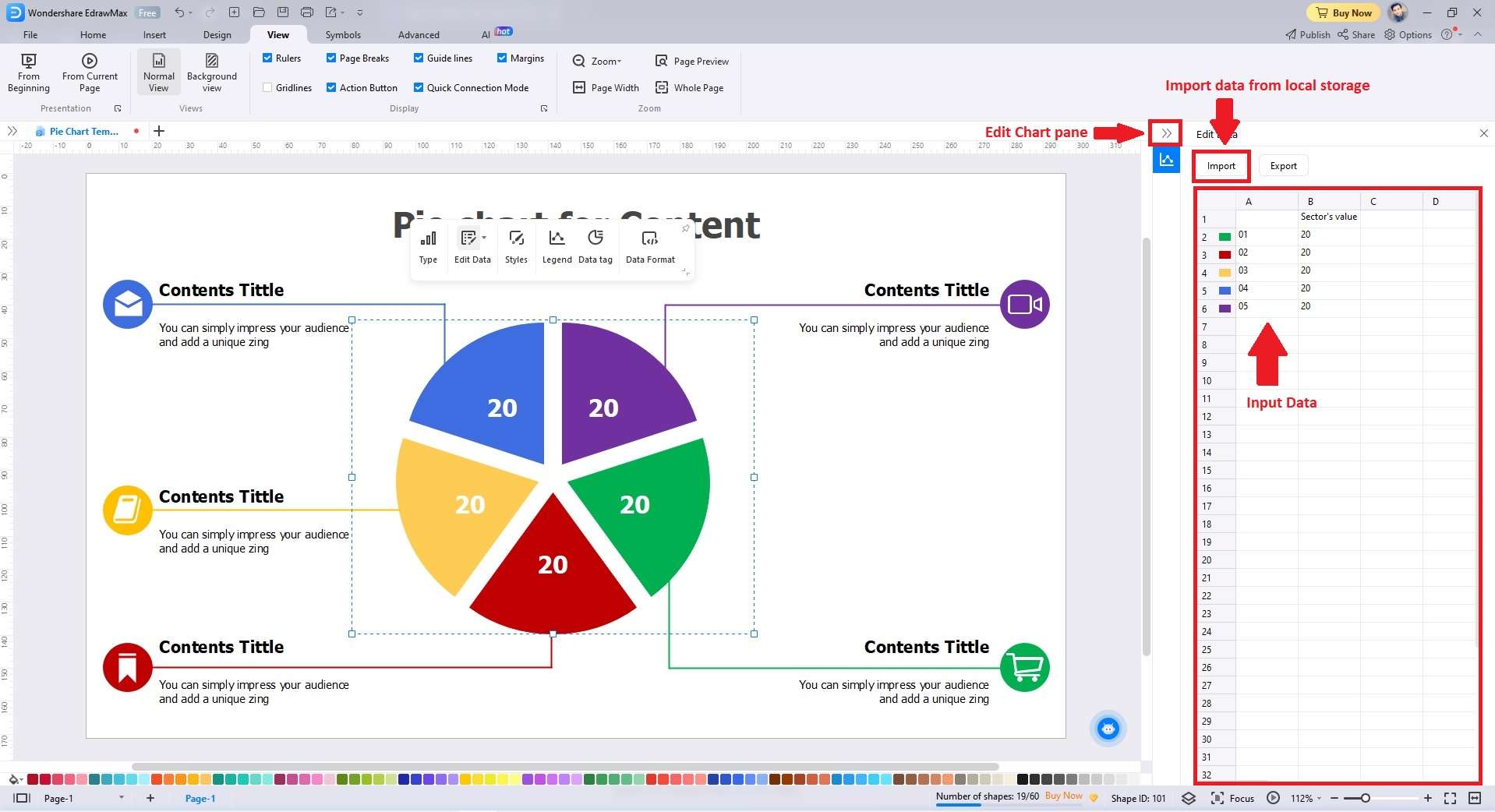
Passo 3: Clique em Desenho na parte superior da barra de ferramentas para mudar o desenho e atributos do gráfico de setores.
- Mude qualquer coisa em Embelezar para personalizar o seu gráfico de setores com um clique.
- Clique no Plano de fundo Cor, Imagem de fundo, Bordas e Cabeçalhos, e muito mais para redefinir a aparência do seu gráfico de setores.
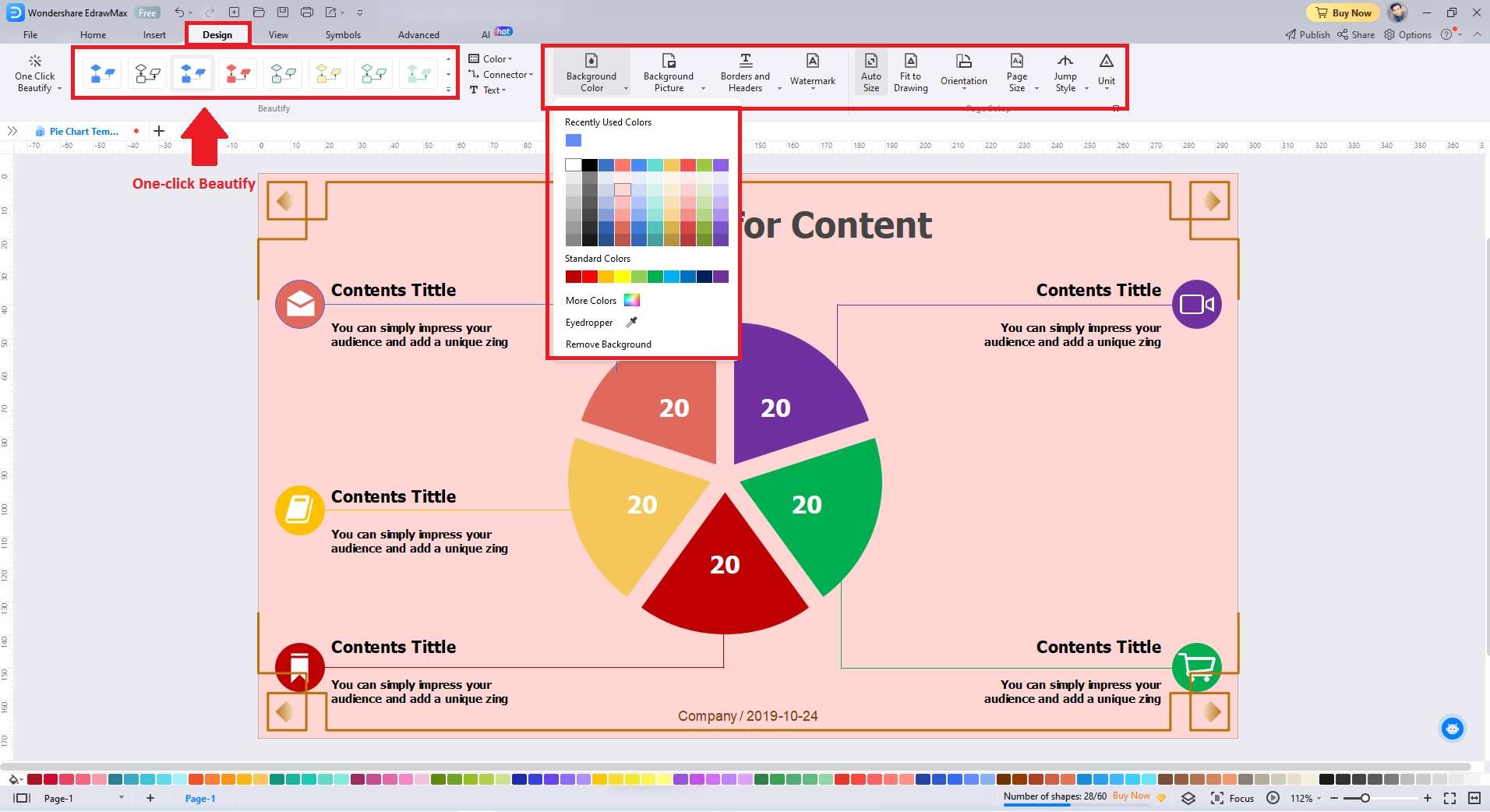
Passo 4: Refine o seu gráfico de setores até encontrar o resultado que deseja. Uma vez completo, salve no formato escolhido. Você pode exportar nos formatos XLSX e CSV, e sem esforço compartilhar via Excel com outras pessoas.
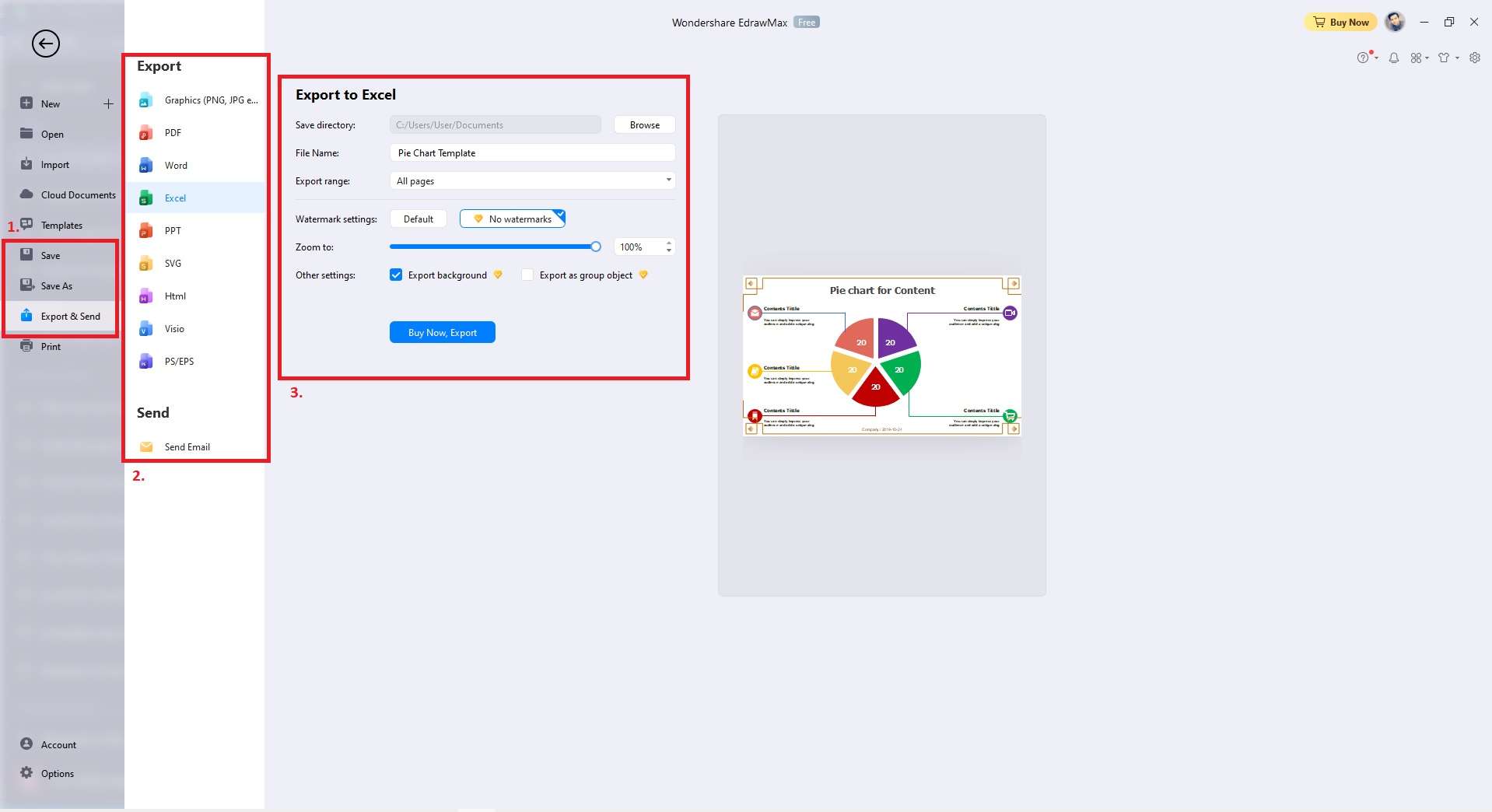
Passo 5 (Opcional): EdrawMax permite que você altere o desenho do seu gráfico de setores.
- Clique com o direito no seu gráfico de setores e clique em Tipo. Escolha entre os três diferentes tipos de gráfico de setores.
- Clique em Funil para mudar o seu gráfico de setores em gráfico funil.
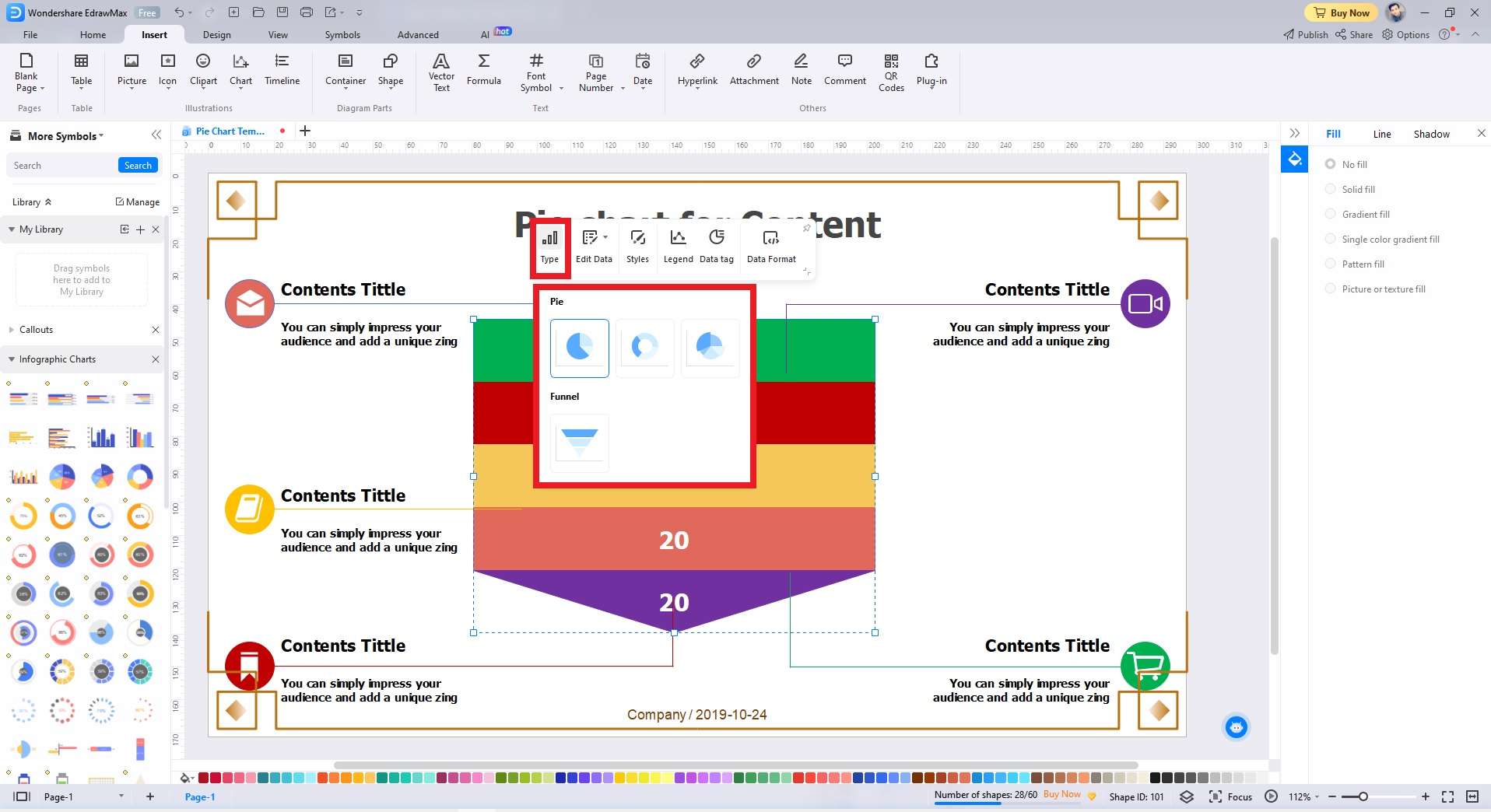
Parte 4. Conclusão
Fazer um gráfico de setores no Excel significa selecionar dados, escolher tipos de gráficos e personalizar com as ferramentas de formatação. Com a oferta de funcionalidades do Excel em criar gráfico de setores, consideramos como alternativa o programa EdrawMax.
EdrawMax oferece uma interface intuitiva, vários modelos, e faz com que criar um gráfico de setores seja fácil. O que torna a visualização de dados uma experiência envolvente. Com vários recursos, o EdrawMax melhora as suas capacidades gráficas, além do escopo do Excel. Aproveite hoje mesmo o poder dessa ferramenta para criar facilmente gráficos de setores atraentes e informativos.



